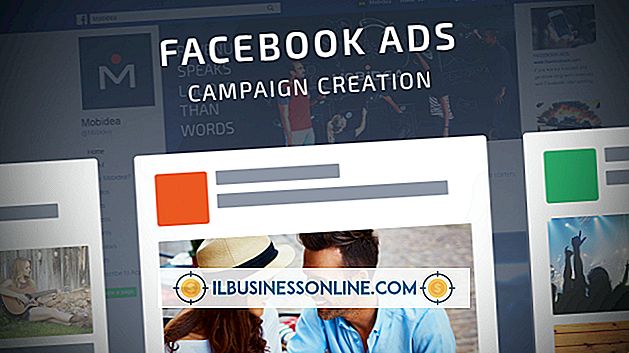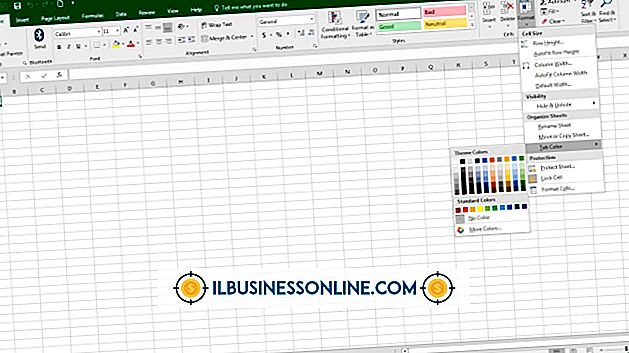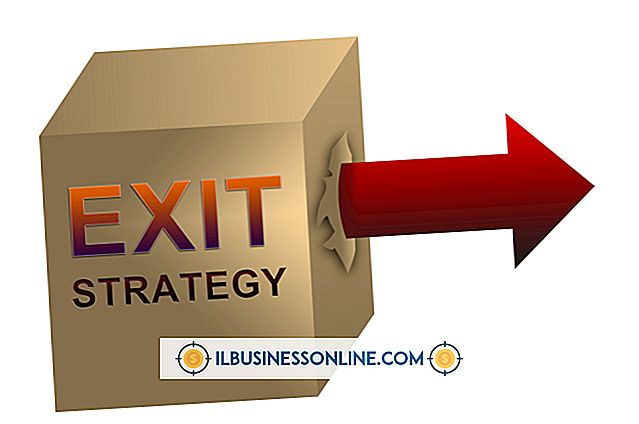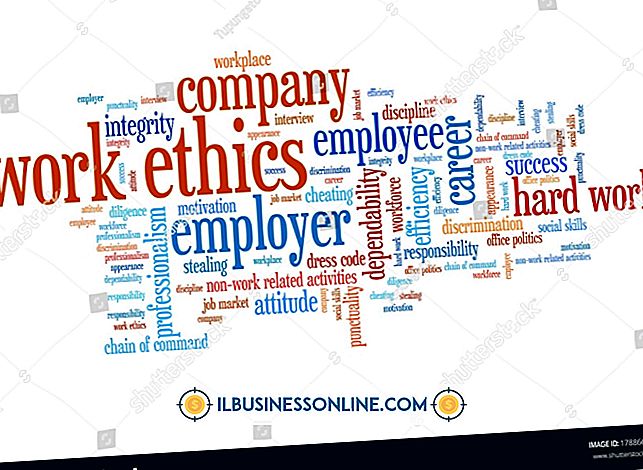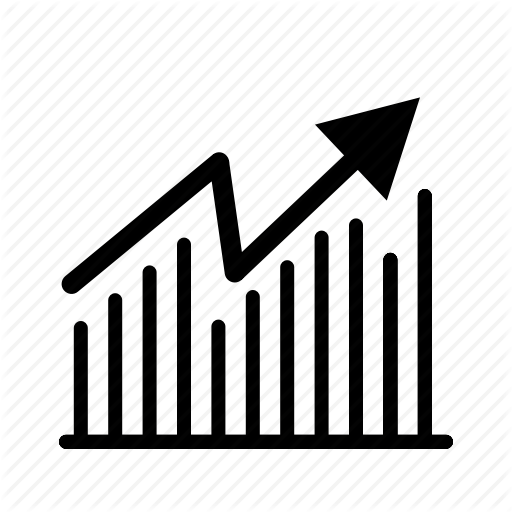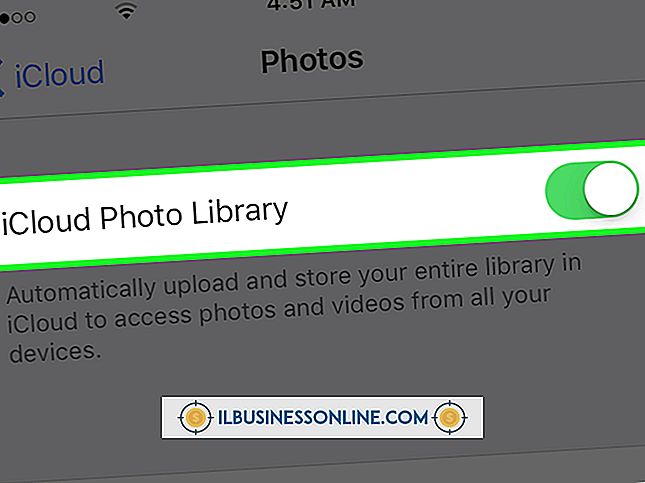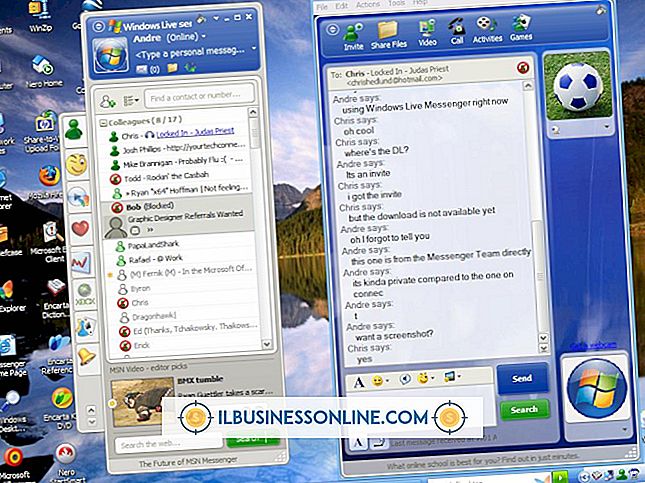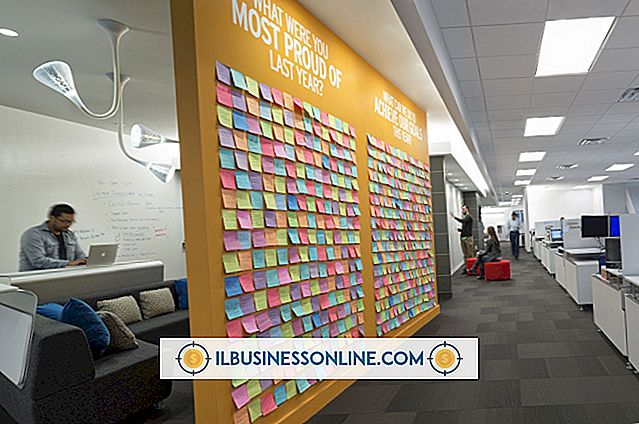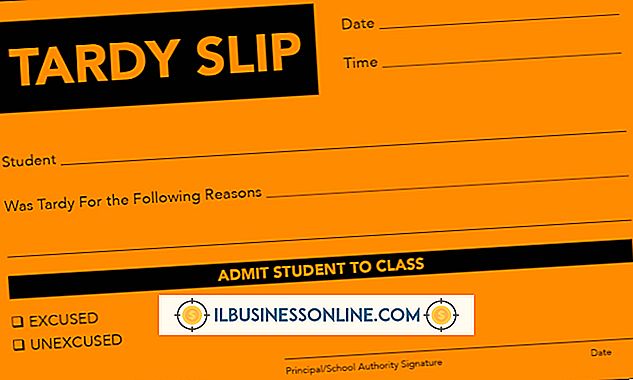Como obter Wi-Fi com o Wubi em um Acer Aspire One

O Windows-Based Ubuntu Installer, ou Wubi, permite instalar o Ubuntu no seu Acer Aspire One sem apagar o Windows ou reparticionar o disco rígido. O kernel do Linux, as bibliotecas do Ubuntu e os aplicativos de desktop são os mesmos para uma instalação Wubi convencional. De acordo com o site do Ubuntu, o Acer Aspire One é certificado para trabalhar com o Ubuntu usando os chipsets Atheros e Realtek Wi-Fi. Quando você inicializar o Ubuntu a partir do arquivo de instalação do Wubi, você estará usando os drivers de hardware Linux de código aberto em vez dos drivers do Windows também instalados em seu disco rígido.
1
Baixe e instale um aplicativo MD5Sum, como MD5, Cygwin ou WinMD5Sum (consulte Recursos). Você precisará disso para garantir que o arquivo ISO do Ubuntu não esteja corrompido, o que pode impedir que os módulos de hardware, como os drivers Atheros ou Realtek, funcionem.
2
Clique com o botão direito no arquivo ISO do Ubuntu no Windows Explorer e aponte para “Enviar para”. Clique no nome do aplicativo MD5Sum que você instalou. Quando a caixa de diálogo sum-checking aparecer, clique em “Compare” e espere o programa verificar a integridade do arquivo ISO. Clique em "Ok" se o programa disser que o MD5Sums é o mesmo. Caso contrário, o kernel do Linux pode estar corrompido e você deve baixar o arquivo de instalação novamente no site do Ubuntu (consulte Recursos).
3
Clique duas vezes em “Wubi” no Windows Explorer. Clique em “Instalar dentro do Windows” para instalar o Ubuntu sem apagar o Windows ou reparticionar o disco rígido. Clique em “Demo and full installation” para experimentar o Ubuntu com a opção de apagar o Windows ou reparticionar. Aguarde o computador reiniciar e siga os prompts de instalação do instalador do Wubi.
4
Clique no ícone “Network Manager” no painel do sistema, no canto superior direito da tela, após inicializar o instalador do Ubuntu. O instalador carrega os módulos de hardware na memória quando é inicializado, para que você possa começar a usar o Wi-Fi imediatamente. Se você não vir nenhuma rede sem fio disponível ou se o Network Manager informar que o Wi-Fi está desativado, ative-o com a chave de hardware na frente do netbook à esquerda do trackpad.
5
Clique em “Baixar atualizações durante a instalação” agora que o Wi-Fi está ativado. Esta etapa fará com que o instalador do Ubuntu baixe os pacotes recentes, mas não os atualize até que a instalação termine e você reinicie o computador. O Wi-Fi funcionará automaticamente quando você inicializar no Ubuntu. Se você está no alcance de uma rede que você se juntou antes, o Ubuntu se conectará automaticamente.
Gorjeta
- Se você estiver instalando o Ubuntu a partir de uma unidade USB, além de verificar o MD5Sum, será necessário garantir que sua unidade seja relativamente nova e funcione corretamente. A memória flash se desgastará com o tempo. Eventualmente, o seu computador não irá reconhecê-lo como uma unidade inicializável, mas antes disso, ele simplesmente instalará uma versão corrompida do Ubuntu com desempenho lento e não confiável. É improvável que o Wi-Fi funcione nesse caso.